วิธีสมัครเราเที่ยวด้วยกันเฟส 5 เฉพาะผู้ประกอบรายใหม่ รอรับสิทธิคนเที่ยว
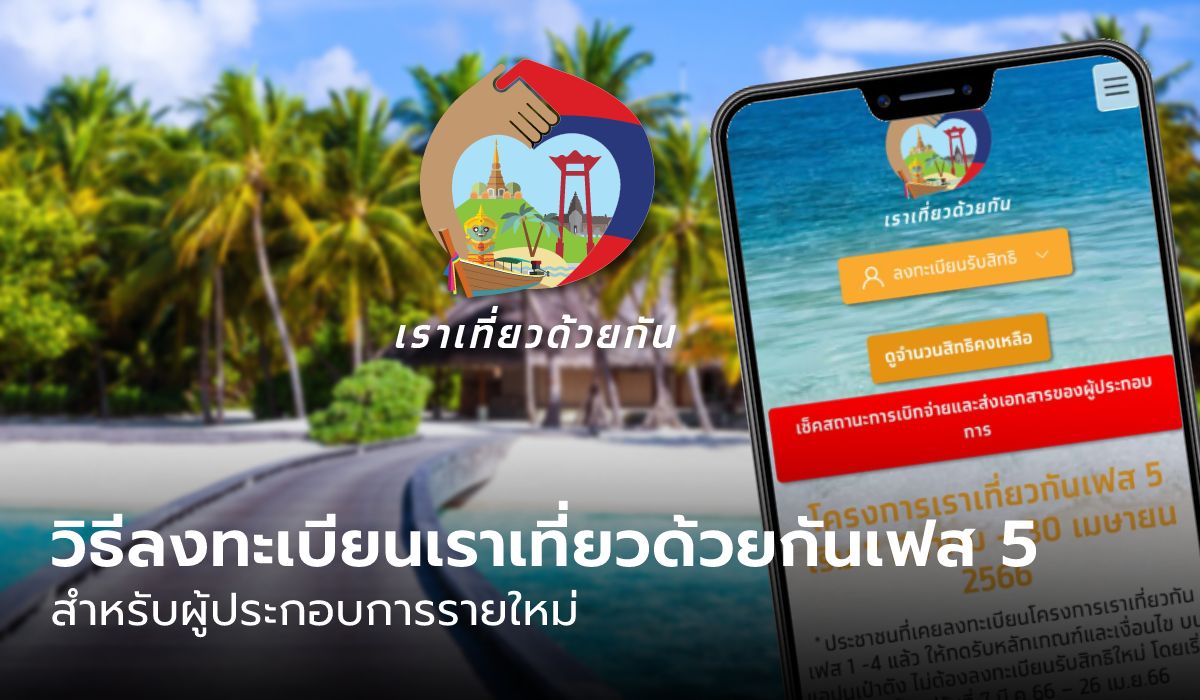
วิธีลงทะเบียน สมัครเราเที่ยวด้วยกันเฟส 5 สำหรับผู้ประกอบการ รายใหม่ เริ่มตั้งแต่วันที่ 8-15 ก.พ. นี้

เว็บไซต์ เราเที่ยวด้วยกันเฟส 5 ประกาศผ่านบน www.เราเที่ยวด้วยกัน.com ว่าโครงการเราเที่ยวกันเฟส 5 เริ่ม 7 มี.ค.– 30 เม.ย. 66
*ประชาชนที่เคยลงทะเบียนโครงการเราเที่ยวกันเฟส 1-4 แล้ว ให้กดรับหลักเกณฑ์และเงื่อนไข บนแอปนเป๋าตัง ไม่ต้องลงทะเบียนรับสิทธิใหม่ โดยเริ่มจองตั้งแต่วันที่ 7 มี.ค. 66 – 26 เม.ย.66
ประชาชนผู้ไม่เคยลงทะเบียนรับสิทธิ สามารถลงทะเบียนเข้าร่วมโครงการเราเที่ยวด้วยกัน เฟส 5 ส่วนขยาย ได้ตั้งแต่วันที่ 27 ก.พ. 66 เป็นต้นไป
นอกจากนี้ ยังประกาศเปิดรับผู้ประกอบการร้านค้าใหม่ โดยผู้ประกอบการร้านค้าใหม่ สามารถลงทะเบียนเข้าร่วมเราเที่ยวด้วยกันเฟส 5 ได้ตั้งแต่วันที่ 8-15 กุมภาพันธ์ 2566
- สมัครใช้บริการแอปพลิเคชั่นถุงเงินที่ www.ถุงเงินกรุงไทย.com
- เข้าสู่เว็บไซต์ www.เราเที่ยวด้วยกัน.com
- ผู้ประกอบการดำเนินการกรอกข้อมูลผ่านระบบ TAT E-Form ของ ททท. ในระหว่างวันที่ 8-15 กุมภาพันธ์ 2566
เอกสารที่ใช้ประกอบการพิจารณา สมัครเราเที่ยวด้วยกันเฟส 5 สำหรับผู้ประกอบการ
กิจการ โรงแรมที่พัก, รีสอร์ท
- ใบจดทะเบียนภาษีมูลค่าเพิ่ม (ภ.พ.20)
- ใบอนุญาตประกอบการของกระทรวงมหาดไทย (ถ้ามี)
กิจการ ร้านอาหาร
- ใบจดทะเบียนภาษีมูลค่าเพิ่ม (ภ.พ. 20) (ถ้ามี)
- ใบจดทะเบียนการค้า (กรมพัฒนาธุรกิจการค้า /DBD)
กิจการแหล่งท่องเที่ยว, สถานที่ท่องเที่ยว
- ใบจดทะเบียนภาษีมูลค่าเพิ่ม (ภ.พ.20) (ถ้ามี)
- ใบจดทะเบียนการค้า (กรมพัฒนาธุรกิจการค้า/DBD)
กิจการ OTOP
- ใบอนุญาตประกอบการและประเภทกิจการที่ขึ้นทะเบียนไว้กับกรมการพัฒนาชุมชน กระทรวงมหาดไทย (รหัสผู้ประกอบการ)
กิจการ สปา, นวดเพื่อสุขภาพ
- ใบจดทะเบียนภาษีมูลค่าเพิ่ม (ภ.พ.20) (ถ้ามี)
- ใบจดทะเบียนการค้า (กรมพัฒนาธุรกิจการค้า/DBD)
- ใบอนุญาตให้ประกอบกิจการสถานประกอบกิจการเพื่อสุขภาพ ซึ่งออกโดยกระทรวงสาธารณสุข
กิจการ รถเช่า, เรือเช่า
- ใบจดทะเบียนภาษีมูลค่าเพิ่ม (ภ.พ.20) (ถ้ามี)
- ใบจดทะเบียนการค้า (กรมพัฒนาธุรกิจการค้า/DBD)
- ใบอนุญาตประกอบการขนส่งไม่ประจำทางด้วยรถที่ใช้ในการขนส่งผู้โดยสาร ซึ่งออกโดยกรมการขนส่งทางบก
- ใบอนุญาตใช้เรือ ออกโดยกรมเจ้าท่า
การสมัครใช้บริการแอปพลิเคชั่นถุงเงินสำหรับผู้ประกอบการ
การสมัครใช้บริการ

- เข้าเว็บไซต์ด้วย url www.ถุงเงินกรุงไทย.com
- เลือกเข้าสู่ระบบ/สมัครเข้าร่วมโครงการ
- กรอกข้อมูลสำหรับลงทะเบียน
- กรอกรหัส OTP เพื่อยืนยันการลงทะเบียน

- กดยินยอม รับทราบ และยอมรับข้อตกลงและเงื่อนไข

- กรอกข้อมูลร้านค้า
- ขั้นตอนการเลือกช่องทางรับเงิน
- ตรวจสอบข้อมูลก่อนทำการยืนยัน
- สถานะการสมัคร
การเข้าใช้งานครั้งแรก เลือกเข้าใช้งานถุงเงินได้ 2 วิธี


- การเข้าใช้งานแอปฯ ถุงเงิน ด้วยแอปฯ เป๋าตัง
- เลือก "เจ้าของร้าน"
- เลือก "เป๋าตัง"
- เลือก "ดำเนินการต่อ เพื่อไปแอปฯ เป๋าตัง"
- ใส่ PIN เป๋าตัง
- กด "ยืนยัน"
กรณีเข้าใช้งานสำเร็จ

- เลือกยอมรับข้อตกลง และเงื่อนไข กด "ยืนยัน"
- เลือกตกลงเพื่อไปปักหมุดตำแหน่งร้านค้า
- ตรวจสอบตำแหน่งร้านค้า จากนั้นกด "ยืนยัน"
- เลือกตกลงเพื่อเป็นการยืนยันการบันทึกตำแหน่งร้านค้า
- หน้า HOME
การเข้าใช้งานแอปฯ "ถุงเงิน" ด้วยเบอร์โทรศัพท์

- เลือก "เจ้าของร้าน"
- เลือก "เบอร์มือถือ"
- ระบุเบอร์โทรศํพท์เพื่อขอ OTP
- กรอก OTP จาก SMS เพื่อยืนยันเข้าระบบ
ยอมรับข้อตกลงและเงื่อนไข

- เลือกตกลงเพื่อไปปักหมุดตำแหน่งร้านค้า
- ตรวจสอบตำแหน่งร้านค้า จากนั้นกด ยืนยัน
- เลือก ตกลง เป็นการยืนยันการบันทึกตำแหน่งร้านค้า
- หน้า HOME
การตรวจสอบประเภทกิจการของแอปฯ ถุงเงิน

- ตรวจสอบผ่านแอปฯ ถุงเงิน
- เข้าสู่ HOME ถุงเงินเลือกเมนู "ตั้งค่า"
- เลือก "ข้อมูลแอปพลิเคชั่น"
- ยืนยันด้วยเป๋าตัง
ตรวจสอบผ่านเว็บไซต์ www.ถุงเงินกรุงไทย.com

- เลือกเข้าสู่ระบบ/สมัครเข้าร่วมโครงการ
- กรอกข้อมูลสำหรับการเข้าระบบ
- กรอกรหัส OTP เพื่อยืนยันการลงทะเบียน

- ร้านค้าประเภทบุคคลธรรมดา และนิติบุคคล ตรวจสอบประเภทกิจการที่เมนู "ข้อมูลร้านค้า"
การขอเปลี่ยนแปลงประเภทกิจการ


การแก้ไขข้อมูลบนแอปพลิเคชั่นถุงเงิน
- ร้านค้าประเภทบุคคลธรรมดา และนิติบุคคล ต้องติดต่อสาขาธนาคารกรุงไทย หากประสงค์แก้ไขข้อมูลดังต่อไปนี้
- ชื่อร้านค้าภาษาไทย
- ชื่อร้านภาษาอังฤษ
- ประเภทร้านค้า และประเภทสินค้าและบริการ
- เบอร์โทรศัพท์มือถือสำหรับเข้าใช้งาน (เบอร์หลัก) (สำหรับร้านค้าประเภทนิติบุคคลสามารถแก้ไขเบอร์สาขาได้แถบเมนู ข้อมูลสาขา)
- หมายเลขบัญชีออมทรัพย์ หรือกระแสรายวันที่ผูกกับแอปพลิเคชั่นเพื่อรับเงิน
การจัดการสาขา-เฉพาะนิติบุคคล (เพิ่ม/ลด/แก้ไข)

- เข้าเว็บไซต์ด้วย url www.ถุงเงินกรุงไทย.com
- เลือกเข้าสู่ระบบ/สมัครเข้าร่วมโครงการ
- กรอกข้อมูลสำหรับการเข้าระบบ
- กรอกรหัส OTP เพื่อยืนยันการลงทะเบียน

- ร้านค้าประเภทนิติบุคคล (เพิ่มสาขา) ร้านค้าประเภทนิติบุคคล สามารถทำการสร้างสาขาได้ โดยเลือกแถบเมนูข้อมูลสาขา จากนั้นกด +เพิ่มสาขา

ร้านค้าประเภทนิติบุคคล ร้านค้าประเภทนิติบุคคล สามารถทำการสร้างสาขาได้ โดยต้องระบุรหัสสาขา ชื่อสาขา เบอร์มือถือที่ใช้สำหรับ log in เข้าใช้งานของสาขา และที่อยู่ของสาขา ซึ่งในการเพิ่มรายละเอียดสาขา จำเป็นจะต้องมีการยืนยันด้วยรหัส OTP ทุกครั้ง
- กรอกรายละเอียดสาขาที่ต้องการเพิ่ม จากนั้นกดบันทึก
- ยืนยันด้วยรหัส OTP
- หน้าจอแสดงผลการดำเนินการสำเร็จ

ร้านค้าประเภทนิติบุคคล (ลบสาขา)
- ร้านค้าประเภทนิติบุคคล สามารถทำการแก้ไขข้อมูลสาขาได้ โดยเลือกแถบเมนูข้อมูลสาขา จากนั้นกด ดูเพิ่ม ที่รายการสาขาที่ต้องการทำการลบข้อมูล
ร้านค้าประเภทนิติบุคคล (แก้ไขข้อมูลสาขา)
- ร้านค้าประเภทนิติบุคคล สามารถทำการแก้ไขข้อมูลสาขาได้ โดยเลือกแถบเมนูข้อมูลสาขา จากนั้นกด ดูเพิ่ม ที่รายการสาขาที่ต้องการทำการแก้ไขข้อมูล
ร้านค้าประเภทนิติบุคคล
ร้านค้าประเภทนิติบุคคล สามารถจัดการสาขา โดยเพิ่ม/แก้ไข/ลบ ข้อมูลสาขาได้ โดยจะปรากฎแถบเมนู ข้อมูลสาขา
- กรอกข้อมูลที่ต้องการแก้ไข จากนั้นกดบันทึก
- ยืนยันการแก้ไขข้อมูลสาขาด้วยรหัส OTP
- หน้าจอแสดงผลการแก้ไขสำเร็จ



.jpg?ip/crop/w350h197/q80/jpg)




